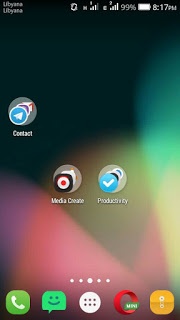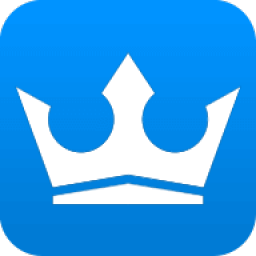مقدمة
يتميز نظام أندرويد بقابليته العالية للتخصيص،فمن الممكن تغيير واجهته بشكل كلي بخطوات سهلة وبسيطة (فهو في النهاية نظام ليونكس رغم كل شيئ)خاصة وأن معظم الهواتف تأتي محملة بواجهات وبرمجيات المصنعين التي تراعي وجهة نظر الشركات فقط، والتي لا تناسب بعض المستخدمين “المتقدمين” من أمثالي.
يجب أن أنوه أن هذه التخصيصات مجهود شخصي، وأنها قد لا تعمل معك أو تتسبب في مشاكل، وأنك بمتابعة القراءة تتحمل كامل المسؤولية عن ما تجربه، ولا أتحمل مسؤولية أي ضرر مادي أو معنوي يحدث لك.
كيف كان الهاتف قبل التخصيص؟
واجهة هاتف هواوي تستخدم برنامج Huawei Home لإدارة سطح المكتب والواجهة، ولوحة مفاتيح أندرويد الافتراضية وبالطبع يأتي محملا بتطبيقات غوغل التي أساءت استخدام نواة ليونكس! أعتقد أن غوغل تحمل تطبيقات زائدة عن الحاجة مع هواتفها وتفرضها فرضًا على المستخدم (مع برامج المصنعين).
 |
| Add caption |
التخصيصات التي قمت بتنصيبها
- نصبت لوحة مفاتيح غوغل Gboard التي فاجأتني بدعمها لخاصية كتابة الكلمات بسحب اﻷصبع على المفاتيح، وباقتراحاتها الملائمة لسياق النص واستجابتها السريعة للضغطات، متفوقة على كل اللوحات التي استعملتها ولم تورثني سوى الإحباط! باﻷخص اللوحة الإفتراضية لهذا الهاتف وجدت أنها ثقيلة جدًا، ولم أكن المستخدم الوحيد الذي اشتكى منها بأي حال.
- كما نصبت برنامج Apex Launcher الذي قام بتغيير الواجهة بشكل كلي وأضاف لها رونقا يتفوق على نسخة اﻷندرويد 4.4 المنصبة على الجهاز، ويمتاز بخفة أدائه وقوته.
- نقل أرقام الهواتف من أوتلوك إلى غوغل كان في غاية السهولة لكن نقل الرسائل كان ينطوي على بعض التعقيد، حيث اضطررت لنسخ الرسائل باستخدام تطبيق من المتجر، ثم وضعها على الكمبيوتر وتحويل صيغتها باستخدام سكريبت بيثون (يتوافر مع أبونتو تلقائيًا مفسر للغة بيثون) ثم نقلها للهاتف الجديد واستخدام تطبيق ثالث لنقلها إلى مكانها!
- كما حرصت على شراء واقي شاشة مضاد للخدوش والكسر لتجنب أخطاء الماضي، وحصلت على حافظة جيدة رغم نقص الخيارات.
- نصبت برنامج SMS backup and restore للحفاظ على الرسائل من الضياع.
- نصبت متصفح Opera Mini الذي يتميز بقدرته العالية على توفير تكاليف الإنترنت بما يقدر ب90% من حجم البيانات المحملة من الإنترنت! كما يمكن زيادة التوفير بقفل الصور نهائيًا ما يجعله مثاليا لتصفح إنترنت المزود الذي توفره شفرة ليبيانا.
- استبدلت برنامج WPS Office المنصب إفتراضيا ببرنامج Simple Note الخفيف ومتعدد المنصات، ويتميز بصغر حجم الذاكرة وبساطة الواجهة وسهولة إدارة الملاحظات بين اﻷجهزة المختلفة! يحتاج فقط لتسجيل حساب على الموقع ليتم التبادل!
- VLC هو التطبيق اﻷمثل لعرض الوسائط، لذلك كان من الواجب علي تنصيبه!
- تطبيق SHAREit يجعل من مشاركة البيانات أمرَا في غاية السهولة والسرعة، وداعًا لسرعة البلوتوث الشبيهة بالسلحفاة! كما أن مشاركة التطبيقات توفر في استهلاك الإنترنت -بالمقارنة بتحميلها على كل جهاز على حدة-.
الرووت
الرووت هي كلمة تتردد كثيرًا في أوساط الهواتف اﻷندرويد، وهي تعني الحصول على إذن مدير النظام للقيام بعمليات لا يستطيع المستخدم العادي القيام بها، ولأجل ذلك أنت بحاجة إلى عدة برامج وتعقيدات.
قررت إستخدام أبسط طريقة وهي برنامج Kingroot الذي يتيح الحصول على الرووت بواسطة تطبيق اﻷندرويد فقط، بدا لي اﻷمر أفضل من أن يكون حقيقيًا، ولكنه كان كذلك!! البرنامج يدعم قرابة 100,000 جهاز ومن الممكن تحميله من هذا الرابط (تم حذفه من كل الروابط الحاملة له).
مكنني استعمال Kingroot من التخلص من العديد من التطبيقات الزائدة التي لا أستخدمها مطلقًا وتشكل عبئًا على الذاكرة، كما أنها تطلب التحديثات بشكل دوري ما يستنزف حصة الإنترنت! معظم هذه التطبيقات من شركة غوغل ولا يمكن إلغاء تنصيبها بشكل مباشر، لكن الرووت يمكنك من فعل ذلك.
 |
| واجهة تطبيق Kingroot |
قد قمت بتوفير قرابة 400 ميغابايت من التطبيقات الزائدة Bloatware المحملة بشكل افتراضي مع الهاتف، وهذا يعد انتصارًا حقيقيًا بالنسبة لي!
الخطوة اﻷخيرة بالنقر على اﻷيقونة العلوية ونزع التطبيقات نهائيًا، سيوفر هذا المزيد من المساحة!
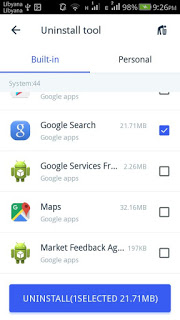 |
| إلغاء تنصيب التطبيقات الزائدة |
هنا يجب توخي الحذر الشديد عند إلغاء تنصيب التطبيقات لأن بعضها قد يسبب أضرارًا جسيمة للجهاز، راجع التحذير في بداية التدوينة.
قمت بنزع الرووت بعد ذلك، يجب أخذ العلم أن عمل رووت للجهاز قد يسبب في إلغاء الضمان الخاص بهاتفك، لكن لأنني اشتريت هذا الهاتف من البديل، فالضمان لا قيمة له!
حل مشكلة Google App المزعجة
من المعروف أن الزر الأوسط في هاتف أندرويد عند الضغط عليه بشكل مطول يشغل تطبيق غوغل للبحث، وهي مشكلة اشتكى منها الكثير من المستخدمين دون حل من غوغل، لكنني عثرت على تطبيق صغير يحل المشكلة!
نزع تطبيق غوغل بواسطة الرووت لم يحل المشكلة لأن ضغط الزر مطولا سيفتح متصفح أوبيرا تلقائيًا، وهو أمر غير محبذ دائمًا.
Home Button Launcher يجعل نفسه إفتراضيًا على الزر اﻷوسط ويمكنك من تعيين أي تطبيق أو إختصار ليطبق عليه، ولا يحتاج حتى إلى الرووت لتنصيبه، والكيفية في غاية السهولة، فقط يجب أن يكون لديك Apex Launcher في الجهاز.
أولا قم بتحميل Home button launcher من متجر غوغل وتنصيبه في الجهاز، وبعد تنصيبه قم بجعله الإفتراضي للضغطة الوسطى الطويلة.
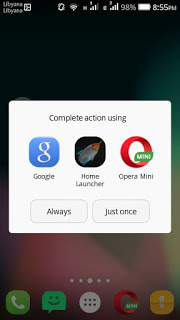 |
| جعل Home Launcher الإفتراضي |
ثم قم بالدخول إلى التطبيق واختيار الإعدادات، ثم قم بالضغط على زر Add لإضافة تطبيق للإطلاق.
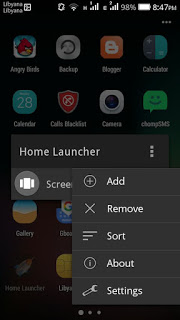 |
| إعدادات Home Launcher |
من نافذة الإضافة اختر لسان الاختصارات.
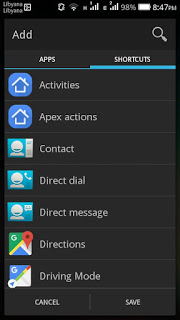 |
| اختيار الأمر المناسب للزر الأوسط |
من الاختصارات اختر Apex Action وإختر التأثير المناسب للزر اﻷوسط.
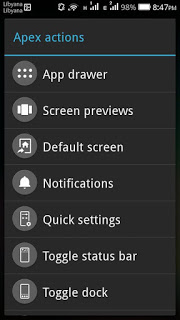 |
| اختيار التأثير المناسب |
ولا تنسى أن تجعل التطبيق يبدأ تلقائيًا إن كان في القائمة اختصار واحد فقط.
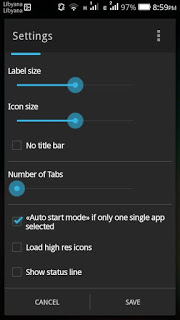 |
| جعل التطبيق افتراضي |
بهذه الطريقة ستتغلب على تطبيق غوغل وتستعيد بساطة النسخ السابقة من أندرويد 🙂
شكل الهاتف بعد التخصيص
أتمنى أن يكون دليل التخصيص هذا قد أعجبكم، ولا أنسى مشاركة صورة سطح المكتب من الهاتف بعد الانتهاء من تخصيصه
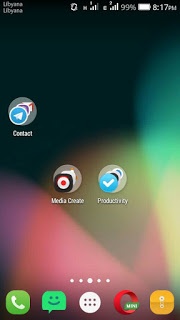 |
| واجهة الهاتف بعد التخصيص |
معظم هذه التخصيصات من Apex Launcher وكذلك الخلفية.
للأسف لا يدعم هذا الهاتف تقنية USB OTG والتي تتيح للهاتف التعرف على طرفيات مثل ذاكرة يو أس بي، أقراص خارجية، ملاحق إدخال كلوحة المفاتيح والفأرة، كما أن الجهاز الثوري “سوبر بوك” يعتمد على هذه التقنية لتحويل الهاتف الذكي لكمبيوتر محمول!
شكرا لك على قراءة التدوينة بشكل كامل، لا تنسى مشاركتها على وسائل التواصل لتعم الفائدة.